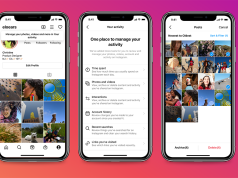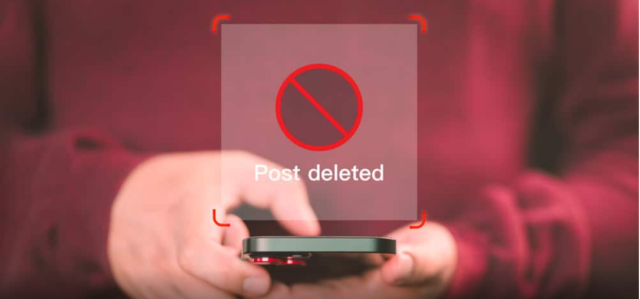
Instagram’da taslaklar nasıl silinir, aşağıda ki adımlar ile ilerleme sağlayabilirsiniz.
Hikayeler, Reels oluşturduğunuzda ve Instagram’da videolar yayınladığınızda bunları taslak olarak kaydedebilirsiniz. Ancak bazen artık bunlara ihtiyacınız olmayabilir ve Instagram’daki taslakları silmeniz gerekebilir.
Gönderilerinizi Taslaklar bölümünde dosyaladığınızda, bunları kaydeder, böylece daha sonra tekrar gelip düzenleyebilir ve yayınlayabilirsiniz. Örneğin Instagram Reels’iniz için ihtiyacınız olan bilgi veya çekime sahip olmayabilirsiniz. Bunları taslak olarak kaydetmek iyi bir çözümdür.
Hizmette düzenli olarak içerik yayınlıyorsanız içeriğinizi taslak olarak kaydetmek yararlı olur. Ancak bu kılavuzda Instagram‘daki taslaklardan kurtulmak istiyorsanız bunu telefonunuzda veya tabletinizde nasıl yapacağınızı göstereceğiz.
Instagram’daki Taslaklar Nasıl Silinir
İster Makaralar, Hikayeler, ister Instagram’daki Gönderiler olsun, taslaklarınızı silmek, aşağıdaki adımları kullanarak telefonunuzdaki veya tabletinizdeki uygulamadan kolayca yapılabilir.
- Telefonunuzda veya tabletinizde Instagram uygulamasını başlatın ve henüz yapmadıysanız oturum açın.
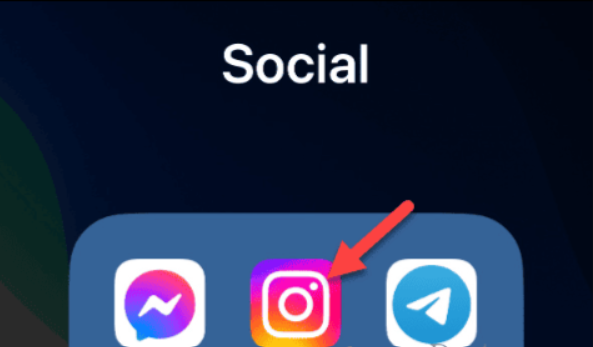
- Ekranın altındaki Oluştur düğmesine dokunun.
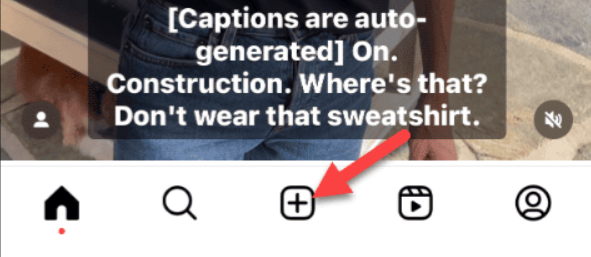
- Ekranın altındaki menüden Gönder’i seçin, Taslaklar seçeneğini seçin ve taslak seçiminizin üzerindeki Yönet’e dokunun. Tüm yayınlarınızın ve videolarınızın aynı bölümde listeleneceğini unutmayın.
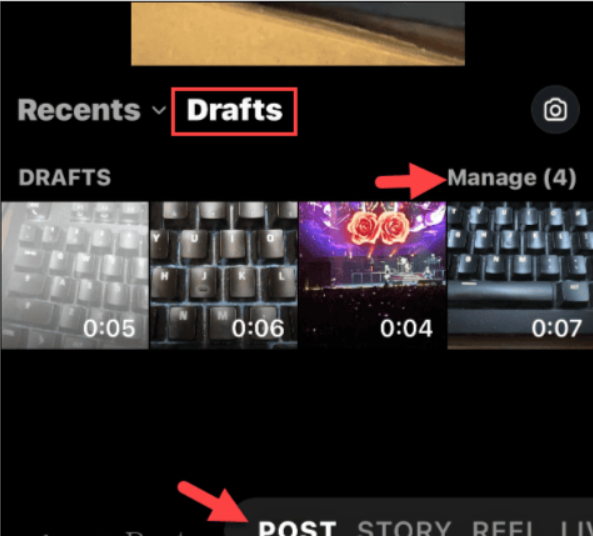
- Taslaklar sayfasındaki Düzenle düğmesine dokunun.

- Sayfanın başlığı Taslaklar yerine Sil olarak değişecektir.
- Cihazınızdan silmek istediğiniz taslakları seçmek için küçük resimlere dokunun ve sağ üst köşedeki Bitti’yi seçin.
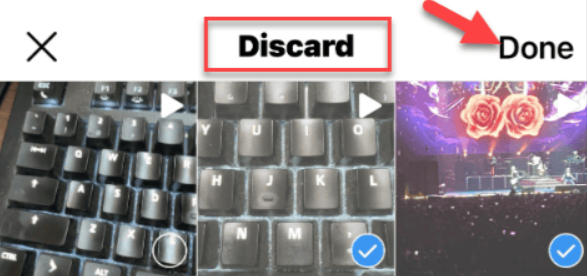
- Doğrulama mesajı göründüğünde Gönderileri at düğmesini seçin.
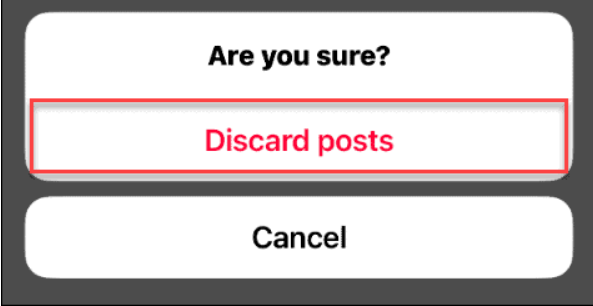
Not: Bazen bir taslağı silmeye çalışırken teknik sorun hatası alırsınız. Testlerimizde nadir görülen bir hatadır, ancak dikkat edilmesi gereken bir şeydir. İletinin kapatılması ve taslağın tekrar kaldırılması genellikle sorunu çözer.
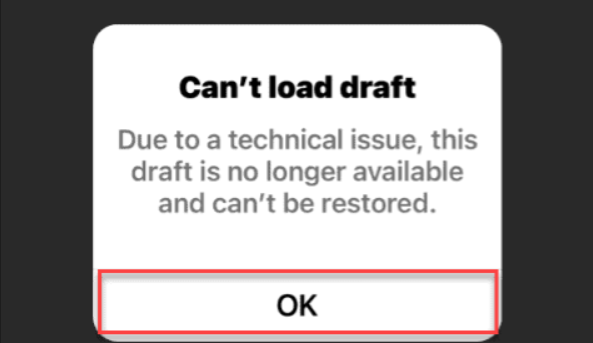
Hepsi bu kadar. Adımları takip ettiğinizde Instagram’da seçtiğiniz taslaklar kaldırılacaktır.
Instagram’daki Taslakları Silme
Instagram‘da sık sık gönderi paylaşıyorsanız gönderileri, Makaraları ve Hikayeleri taslak olarak kaydetme özelliği faydalı olabilir. Ancak kaydedilen içeriğin içerik türleri arasında farklılık gösterdiğini unutmamak önemlidir. Örneğin bir Hikaye oluşturmayı bırakırsanız onu taslak olarak kaydedebilirsiniz ancak daha sonra içerikte yaptığınız bazı değişiklikler kaydedilmeyebilir.
Yine de Instagram, durum böyle olduğunda size bilgi verecektir. Ayrıca içeriğinizi taslaklar bölümüne kaydetmek, içeriğinize daha sonra geri dönüp yayınlamanız için size hızlı ve kolay bir yol sağlar.
Ancak hiçbir zaman ulaşamayacağınız çok sayıda taslağınız varsa, yukarıdaki adımları izleyerek bunları silmek oldukça kolaydır. Daha az kayıtlı taslakla daha akıcı bir deneyime sahip olacaksınız. Bu, siz ve takipçileriniz için en önemli içeriğe odaklanmanıza olanak tanır.
Instagram’da Okundu Bilgilerini Kapatma
İnstagram’da başka bir kullanıcıya doğrudan mesaj gönderdiğinizde, sosyal medya ağı genellikle size bir okundu bilgisi gönderir. Uygulamayı açtığınızda, konuşmayı açtığınızda mesajınızı okuduklarına dair bir bildirim görebileceksiniz. Açıkçası, insanların DM’lerini tam olarak ne zaman okuduğumu bilmelerini çoğu zaman istemiyorum çünkü yanıtlamak için biraz zaman ayırmak isteyebilirim.
Instagram’da okundu bilgilerini tamamen devre dışı bırakmak istiyorsanız aşağıdaki adımları izleyin.
- iPhone veya Android cihazınızdaki Instagram uygulamasından sağ alt köşedeki profil resminize dokunun.
- Daha sonra sağ üst köşedeki üç satırlı menü düğmesine dokunun.
- Ayarlar ve etkinlik’e ilerleyin, ardından Mesaj ve hikaye yanıtları’nı seçin.
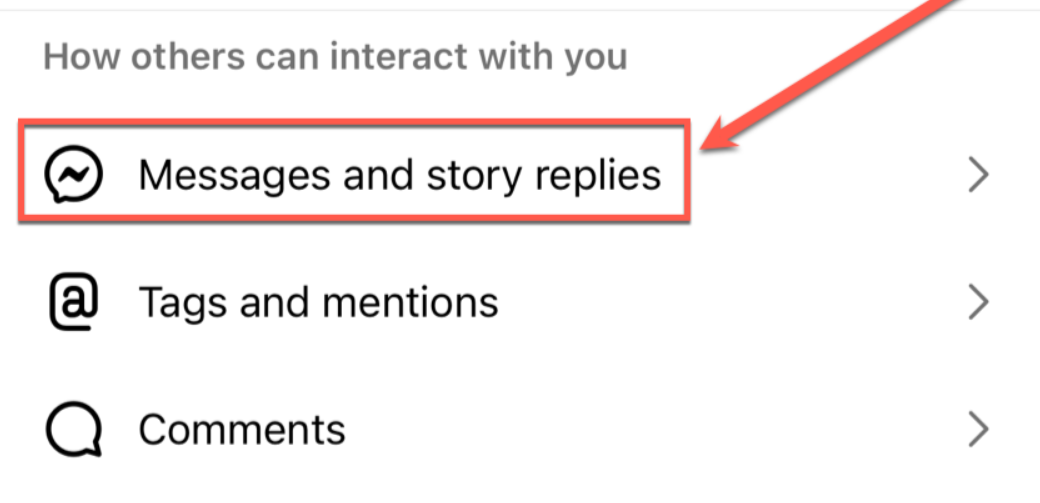
- Okundu bilgilerini göster’i seçin.
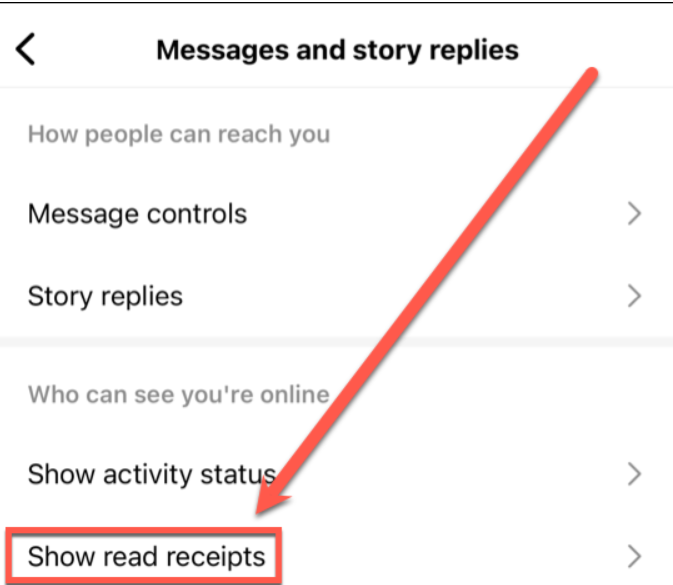
- Okundu bilgileri seçeneğini kapalı konuma getirin.
Instagram’da Taslaklar Nasıl Silinir
Instagram Mesaj Bildirimleri Nasıl Kapatılır
Okundu bilgilerini kapatmak istemiyorsanız ancak yine de gönderilme zamanı üzerinde kontrol sahibi olmak istiyorsanız, bildirimler konusunda dikkatli olmanız gerekir. Görüyorsunuz, Instagram’dan bir mesaj bildirimi aldığınızda ve ona dokunduğunuzda, uygulama hemen bir okundu bilgisi gönderiyor. Mesaj bildirimlerine yanlışlıkla dokunmayı önlemek için bu adımları kullanarak Instagram mesaj bildirimlerinizi devre dışı bırakabilirsiniz.
- iPhone veya Android cihazınızda Instagram uygulamasını başlatın ve sağ alt köşedeki profil resminize dokunun.
- Ekranın sağ üst köşesindeki üç satırlı menü simgesini seçin.
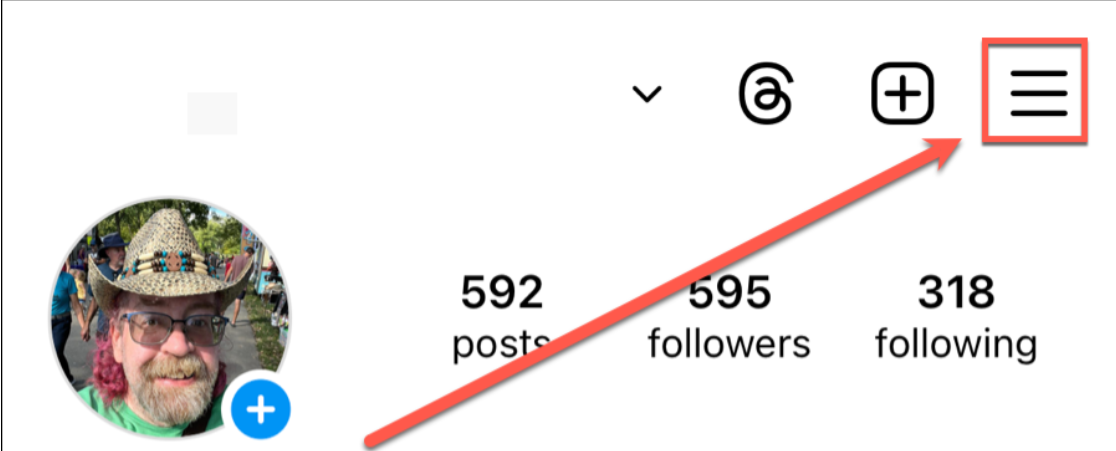
- Ayarlar ve etkinlik menüsünde Bildirimler’e dokunun.
- Bildirimler menüsünden Mesajlar’ı seçin.
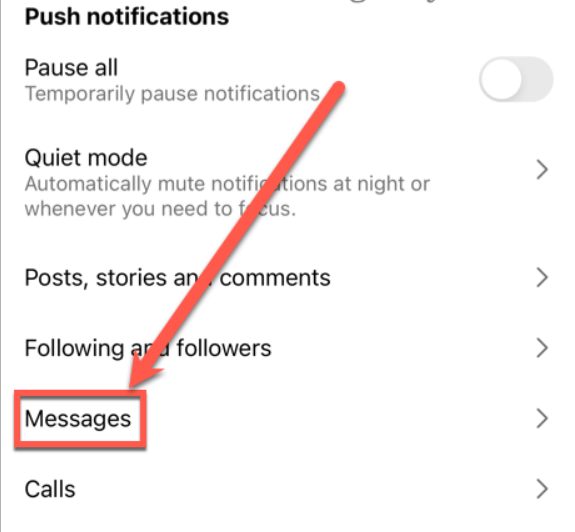
- Bireysel ve grup sohbetlerinden mesajlar seçeneğinin yanında Kapalı’yı seçin.
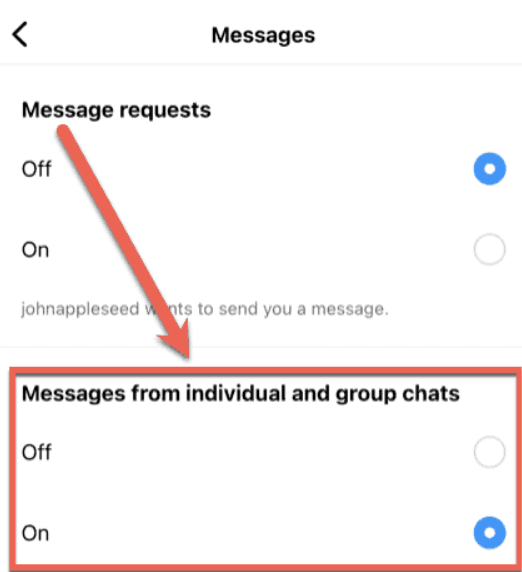
- Daha sonra Bildirimler menüsünden Aramalar seçeneğini seçmelisiniz.
- Gelen çağrılarla ilgili bildirim almak istemiyorsanız, Görüntülü Sohbetler’i Kapalı olarak ayarlayın. Artık Instagram okundu bilgilerini kapatmak için uygun bir yöntem uyguladığına göre, bir zamanlar kullandığımız geçici çözümlere ihtiyacımız yok. Instagram’a yanlışlıkla okundu bilgisi göndermediğimizden emin olmak için Wi-Fi’yi devre dışı bırakmak ve cihazlarımızı Uçak moduna geçirmek zorunda kaldık. Veya bildirimleri kapatmak ve en iyisini ummak zorunda kaldık.
Instagram’da taslaklar nasıl silinir, makalemiz umarım yararlı olmuştur.